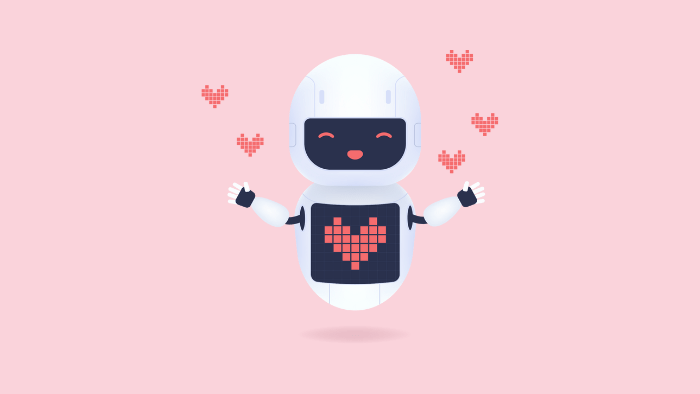Stable Diffusionの使い方を教えてください。AIアートに興味あるのですが、どのサービスを使って、どーやって作るんですか?初心者でもわかりやすいよう解説してください。
こんなお悩みを解決します。
本記事の内容
- Stable Diffusionとは?
- Stable Diffusionの使い方
- Stable Diffusionプロンプトのコツ
この記事を書いてる僕は、ジョージアで暮らすデジタルノマド。AIツールでAIアートを作成しており、時代の最先端で活動してます。
Stable Diffusionの使い方を知りたいですか?
本記事では、AI画像作成ツール「Stable Diffusion」の使い方や始め方を解説します。
この記事を読むと、AIアート初心者でも、ゼロ知識からStable Diffusionの使い方をマスターし、AIアートを作れるようになります。
AIアートを作ってみたい...それなら、Stable Diffusion一択ですよ。日頃からAIアートを作っている僕が、丁寧に解説します。
Stable Diffusionとは?

Stable Diffusion(ステーブル ディフュージョン)とは、AIスタートアップ企業であるイギリスの「Stability.AI社」が開発する、無料のAI画像作成ツール。
2022年8月22日に一般公開されたばかりで、なんと、1億100万ドル(約150億円)の資金調達に成功したと、今、もっとも話題のあるAI企業です。
Stable Diffusionでは、他のAI画像作成サイトと同様、テキストを入力するだけで、ビックデータからその特徴を炙り出し、それに応じた絵をAIが自動生成してくれます。
【百人一首】No.001-天智天皇
百人一首の句を、AIに分析させ、デジタルアートを描かせてみた。/
秋の田の かりほの庵の 苫をあらみ
わが衣手は 露に濡れつつ
\農民たちは、雨を凌ぎながら、その荒い小屋で寝泊まりするワケですが、朝方、霜が降りて、その朝露に袖が濡れちゃったとさ...エモ😇 pic.twitter.com/1X9EqyMtYd
— ミヤビ@365日ブロガー (@ImperialMiyavi) November 13, 2022
上記は、僕が作っている、百人一首をテーマとしたAIアートです。
いくつかAIアートを作れるサイトやツールはありますが、Stable Diffusionの使い方をマスターすると、プロ並みなデジタルアートを作れるようになります。
Stable Diffusionの特徴
Stable Diffusionの特徴は、下記のとおり。
- 特徴①:無料で使える
- 特徴②:著作権は、ユーザーにある
- 特徴③:商用利用も可能
他のサイトやツールですと、生成したAI画像の著作権が企業にある場合が多い。そして、商用利用も有料ユーザーに限定されたりして、ちょっと不便だったりします。
そんな「痒いところに手が届く」をうま〜く体現したのが「Stable Diffusion」です。
The model is licensed with a CreativeML Open RAIL-M license. The authors claim no rights on the outputs you generate, you are free to use them and are accountable for their use which must not go against the provisions set in this license.引用元:Stable Diffusion|LICENSE
特徴①:無料で使える
Stable Diffusionは、無料で使えます。
開発コードや仕組みは、オープンソースで公開されており、Demoサイトや「DreamStudio(β版)」で画像を生成していきます。
特徴②:著作権はユーザーにある
生成したAIアートには、開発側の著作権がないことが明記されてます。よって、AIアートの問題点でもある「誰のものか?」についても、ご心配ありません。
とはいえ、モラルとして、どのサイトやツールを使ってAIアートを作成したのかは、しっかり明記しておいた方が賢明ですね。
特徴③:商用利用も可能
Stable Diffusionで作ったAIアートは、商用利用も可能です。
たとえば、AIアートをNFT化して、仮想通貨を稼ぐこともできます。
他のサイトでは商用利用不可のところも多いので、ぶっちゃけ、上記3つの観点から、Stable Diffusion一択かと。
Stable Diffusionの使い方

それでは、Stable Diffusionの使い方を解説します。
- その①:Stable Diffusion Demo
- その②:DreamStudio(ベータ版)
まずは「Hugging face」に登録
Stable Diffusionを使う前に、Hugging Face(ハギングフェイス)に登録しましょう。登録は無料で、サクッと3分で終わります。
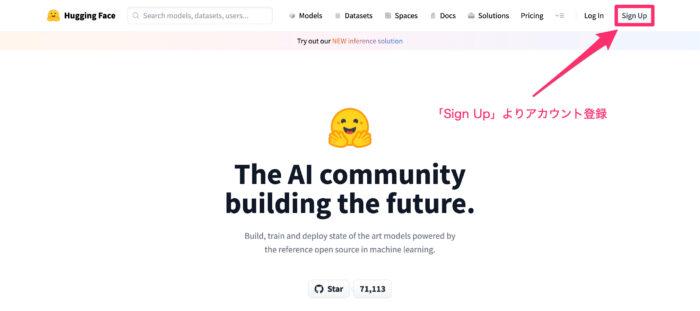
Hugging Faceの登録手順-01
Hugging Face公式サイトより「Sign UP」をクリックします。
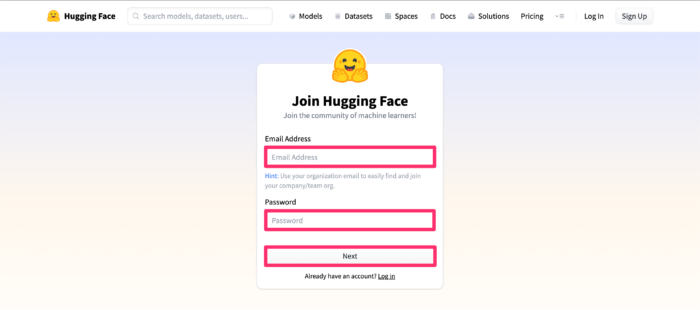
Hugging Faceの登録手順-02
メールアドレスとパスワードを新規入力したら「NEXT」をクリック。
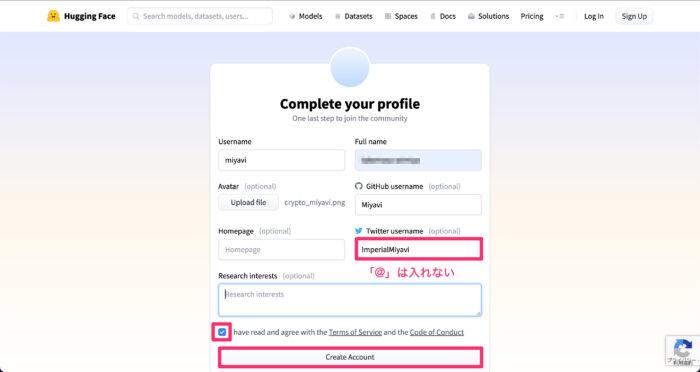
Hugging Faceの登録手順-03
ユーザーネームとフルネームは必須項目、あとは任意で、Twitterのアカウントやホームページも連携できます。
利用規約に同意しつつ「Create Account」をクリックして、新規アカウントを作成します。
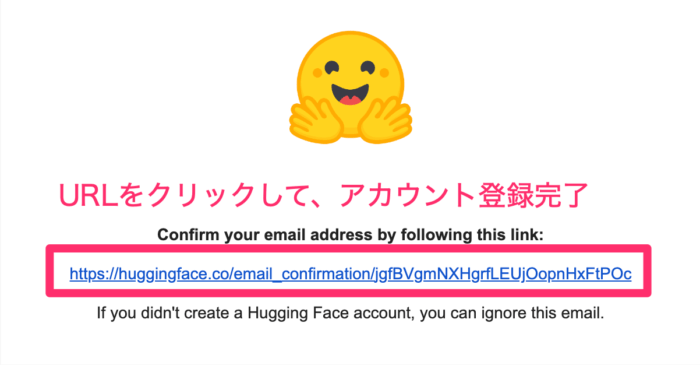
Hugging Faceの登録手順-04
登録したメアドに上記が送られてくるので、リンクをクリックして、アカウントを有効化します。これにて、Hugging Faceの登録はおわり。
さて、Stable Diffusionを使って、AIアートを作っていきましょう。
その①:Stable Diffusion Demo
手っ取り早い方法は「Stable Diffusion Demo」からAIアートを作ることですね。
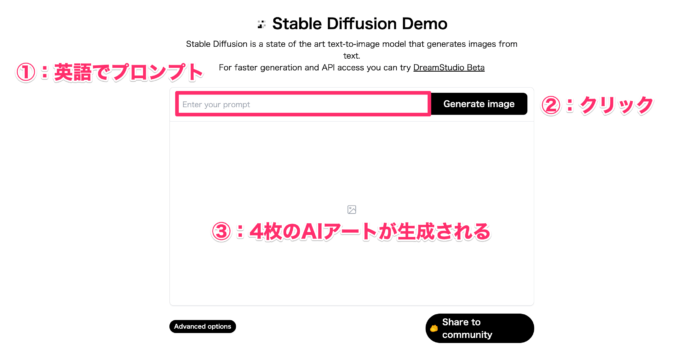
Stable Diffusion Demo
プロンプトにかかる時間は、体感的に「10秒」ほどです。
英語入力したテキストを元に、1度に4枚ほど、AIアートが生成されます。通信が悪いと、エラーになります。とはいえ、無料で無制限に使えますから、さすがにヤバすぎ。
クレジット消費もないので、タダです。まずは、Demoサイトで、無限にAIアートを作ってみましょう。
【百人一首】No.002-持統天皇
百人一首の句を、AIに分析させ、デジタルアートを描かせてみた。/
春過ぎて 夏来にけらし 白妙の
衣ほすてふ 天の香具山
\どーしても、白い衣が干されてる描写までは再現できず。それでも、想像性を膨らませれば、句の表現は伝わるかな?もう少し、研鑽します😇 pic.twitter.com/tU2yjbV807
— ミヤビ@365日ブロガー (@ImperialMiyavi) November 14, 2022
その②:DreamStudio(ベータ版)
続いての方法は、DreamStudio(ベータ版)を使ったAIアートの作り方です。
コチラは、先ほどのデモサイトページにリンクされてる「DreamStudio」より、始められます。アカウント登録が必要ですが「Google」とかでOKです。

DreamStudio Beta
アカウント登録を済ますと、AIアートを詳細にプロントできるようになります。ちょっと、フリーメーソン臭いですが、問題ありません。
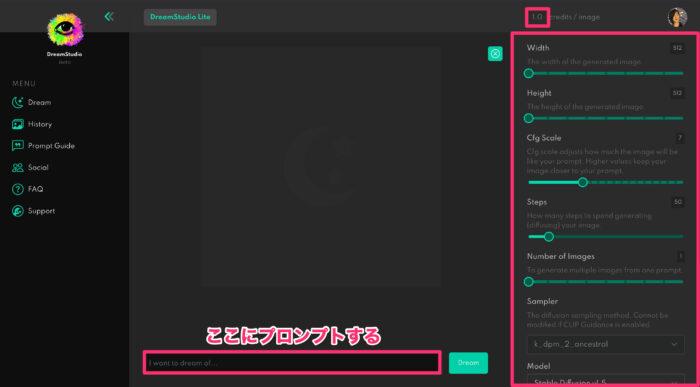
DreamStudio プロンプト
上記「Stable Diffusion Demo」と異なるのは、生成画像をカスタマイズできる点と生成スピードです。
生成画像を正方形だけじゃなく、縦長や横長に調節できたり、生成枚数も好きなようにカスタマイズできます。たとえば、下記のとおりです。
- Width:生成する画像の横幅
- Height:生成する画像の高さ
- Cfg Scale:プロンプトレベル
- Steps:生成時間
- Number of Images:生成する画像の枚数(1〜9枚まで)
- Model:最新モデルでOK
- Image:参照画像をセットできる
上記のとおり、Stable DiffusionのDemo版より、カスタマイズ性があり、よりプロ並みなアートを作ることができます。試しに、DreamStudioで作ってみました。

かささぎ橋|Portraited by DreamStudio @ImperialMiyavi
Japanese Stable Diffusionの使い方
なお、Stable Diffusionでは「日本版」も用意されてます。
Rinna株式会社が開発・提供してる「Japanese Stable Diffusion」です。詳しくは【無料】AI画像作成ツール「Stable Diffusion」の使い方【日本語ver】をどうぞ。
コチラは、Google Colaboratory上でPythonコードをいじるので、少しだけ難易度は高めです。余裕があれば、挑戦してみてください。
Stable Diffusionプロンプトのコツ

さいごに、AIアートを神絵に仕上げるプロンプトのコツを解説します。
プロンプトには、コツがあります
プロンプトのコツは、下記のとおりです。
- コツ①:プロンプトは厳密に指示する
- コツ②:絵のスタイルを細かく設定する
- コツ③:高画質化する"スパイス"を入れる
AIの頭の良さにもよりけりですが、基本的に、上記を押さえれば、Stable DiffusionやDreamStudioなどでは機能します。
でもコレだけだと、具体性がないので、わかりにくいと思います。そこで、具体例を交えつつ、AIアート作成の要となる「基本構文」を解説します。
プロンプトの基本構文とは?
AIアートに挑戦してみるも、完成するのは"ホラー作品"ばかり...そんな方は、AIアートの基本構文を守ってますか?
AIアートでプロ並みな作品を作るには、基本構文がとても大切です。構成要素は、下記のとおり。
- その①:全体フォーマット←どんな作風にするか?
- その②:主題(テーマ)←作品のテーマとは?
- その③:主題の補足←背景や状態など
- その④:作者(英霊)←過去のアーティスト
- その⑤:全体の補足←色合いや色彩
- その⑥:フレーバー←作品の総仕上げ
上記を守りましょう。たとえば、先ほど提示した「かささぎ橋」を例に解説します。

かささぎ橋|Portraited by DreamStudio @ImperialMiyavi
Detailed oil painting, "If I see that bridge, That is spanned by flights of magpies across the arc of heaven made white with a deep-laid frost, Then the night is almost past." , by Otomo no Yakamochi, cinematic postprocessing, cinematic scene, cinematic composition, cinematic lighting, overexpose
その①:全体フォーマット
全体フォーマットとは、アートのスタイルです。
たとえば、風景画、水彩画、浮世絵、肖像画、油絵...こーいった、アートのスタイルです。
このアートスタイルを、冒頭でビシッと決めます。上記で言うと「Detailed oil painting」が当てはまります。つまり「詳細な油絵でヨロ...」という指示です。
その②:主題(テーマ)
続いては、プロントするテーマを指示します。そのイメージが具体的にどーいった状況なのかを、わかりやすく伝える必要があります。
今回のテーマですと「If I see that bridge, That is spanned by flights of magpies across the arc of heaven made white with a deep-laid frost, Then the night is almost past.」が当てはまります。
たとえば「リンゴ」をテーマとしても、赤リンゴなのか青リンゴのことなのか、とても曖昧ですよね?これじゃあ、AIは、判断つきません。りんごが、どーいった状態なのかを明確に指示してください。
ただのリンゴだけですと、"Appleのリンゴ"と勘違いされます。指示は「厳密に」が基本です。
その③:主題の補足
主題の補足には、背景や状況などを指示します。
たとえば「籠に盛られたフルーツバスケット」というテーマにおいて、背景は、屋内なのか屋外なのか、それとも、テーブルの上に置いてあるのか...状況はさまざまですよね?
こーいった、テーマの状況を補足します。
なお、今回のケースでは、省略してます。
その④:作者(英霊)
AIアートのプロンプトでは、すでに亡くなってる過去の偉人(専門用語で「英霊」と呼びます)を召喚できます。
今回のケースですと「by Otomo no Yakamochi」が当てはまります。
基本的には、没後70年くらいの偉人がおすすめです。たとえば、レオナルド・ダ・ヴィンチとか、ゴッホ、ピカソなど、なんでも召喚できます。
英霊を召喚することで、AIアートのスタイルが、その偉人の作風に近づきます。これは、AIがビックデータから学習してるからです。
プロンプトがレベルUPするので、ぜひ使ってみてください。なお、英霊を召喚するには「by 〇〇」と指示します。
その⑤:全体の補足
コレ、めちゃくちゃ重要です。
今回のケースですと「cinematic postprocessing, cinematic scene, cinematic composition, cinematic lighting」が当てはまります。
要は、シネマ風にしてくださいヨロ...ということですが、映像制作で使われる技術や概念のことですね。
僕は専門家じゃないので、詳しくはわかりませんが、要は「キレイに仕上げてね」という言葉なら何でもOKです。上記をそのままパクっても問題ありません。
その⑥:フレーバー
さいごに、作品の総仕上げとして、"スパイス"で味付けします。
今回のケースですと「Overexporse」が当てはまります。
その他にも、4K、8K、Ray tracking、Unreal Engineなどがありまして、こーいったスパイスを入れるだけで、サクッと高画質になります。
知らなかった方は、ぜひ試してください。
Stable Diffusion、一択です
本記事では、Stable Diffusionの始め方をマルっと解説しました。
- Hugging Faceに登録する
- Stable Diffusion Demoを使う
- DreamStudio(ベータ版)を使う
- Japanese Stable Diffusionでもできる
- プロンプトの3つのコツ&基本構文をマスター
プロ並みなAIアートを作る方法とコツは、すべて解説しました。AIの世界も変化の激しい世界です。引き続き学習し、際どいAIアートを作れるよう研鑽します。
下記に、Stable Diffusion以外のAIアート作成サイトも紹介しておきます。基本的に、すべて触ってみるべきです。AIアートのチャンスを行動しながら、模索していきましょう。
AIアート作成サイト・ツール
-

-
【2023】AIアート無料おすすめサイト・アプリ6選【愛が大切です】
続きを見る
-

-
【無料】AIで自動執筆?おすすめ文章作成サイト5選【現役ブロガーが厳選】
続きを見る